Facebook là một trong những mạng xã hội phổ biến nhất trên thế giới, cho phép người dùng tạo các nhóm với nhiều chủ đề khác nhau. Việc tạo nhóm trên Facebook không chỉ giúp bạn kết nối với những người có sở thích giống bạn mà còn giúp cho việc chia sẻ thông tin, tương tác trở nên dễ dàng hơn. Trong bài viết này, chúng ta sẽ cùng tìm hiểu cách tạo nhóm trên Facebook một cách đơn giản và nhanh chóng.
Nội dung
1. Nhóm trên Facebook là gì?
Trước khi đi vào chi tiết về cách tạo nhóm trên Facebook, hãy cùng tìm hiểu sơ qua về khái niệm nhóm Facebook và các loại nhóm hiện có dưới đây.
1.1. Khái niệm nhóm Facebook
Facebook Group, hay còn được gọi là nhóm trên Facebook, là nơi cho phép nhiều người sử dụng Facebook chia sẻ thông tin, sở thích hoặc đưa ra ý kiến thể hiện quan điểm cá nhân. Những nhóm này có thể trở thành một cộng đồng những người có cùng sở thích hoặc cùng quan tâm đến một chủ đề nào đó. Việc tạo ra một nhóm trên Facebook không chỉ giúp người dùng tương tác với nhau mà còn mang lại nhiều lợi ích khác cho người quản trị nhóm.
Một số người sáng lập nhóm trên Facebook sẽ cho phép người khác tham gia vào nhóm để thảo luận, chia sẻ thông tin và đăng ảnh. Bất kỳ ai có tài khoản Facebook đều có thể tạo và quản lý một nhóm trên nền tảng này. Điều đáng chú ý là mỗi người dùng cũng có thể tham gia đến 6,000 nhóm trên Facebook.


1.2. Phân loại nhóm Facebook
Các nhóm trên Facebook thường không hoạt động giống như Fanpage, vì chúng không được hiển thị công khai. Thêm vào đó, có nhiều loại nhóm khác nhau như:
- Nhóm ở chế độ công khai (Public Facebook Groups), được định nghĩa là nhóm mà bất kỳ ai cũng có thể xem thành viên và nội dung đăng tải trong nhóm. Thêm vào đó, người dùng cũng có thể tham gia vào nhóm mà không cần chờ phê duyệt.
- Nhóm chế độ Kín (Close Facebook Groups), được thiết kế để bảo vệ sự riêng tư của các thành viên. Chỉ những người đã được phê duyệt mới có thể tham gia và xem nội dung, thông tin chia sẻ trong nhóm. Loại nhóm này rất hữu ích khi bạn muốn thực hiện một dự án, liên lạc với nhiều người, truyền thông hoặc trao đổi tài liệu kín đáo.
- Nhóm ở chế độ Bí mật (Secret Facebook Groups), đây là một loại nhóm mang tính riêng tư cao hơn so với nhóm kín. Với tính năng này, không ai có thể tìm thấy nhóm ngoại trừ thành viên của nhóm. Ngoài ra, nhóm bí mật cũng sẽ không xuất hiện trên hồ sơ cá nhân của người dùng, giúp bảo mật thông tin của nhóm tốt hơn.
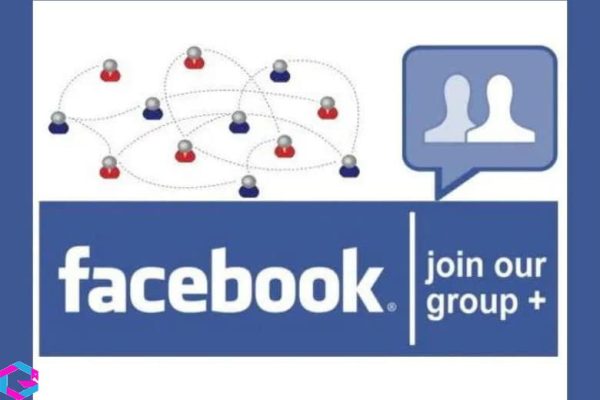
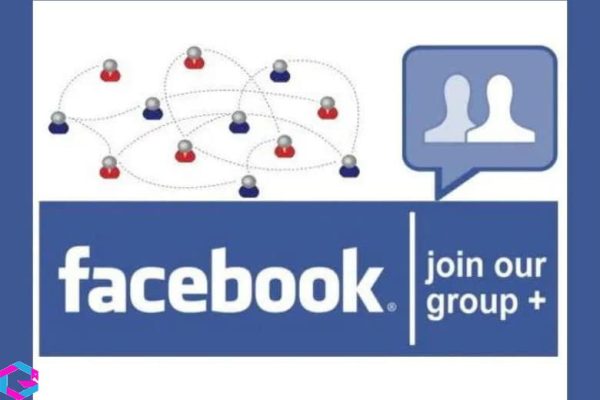
1.3. Thông tin về nhóm Facebook
Sau đây, chúng ta sẽ tìm hiểu một số thông tin cần thiết về nhóm trên Facebook trước khi áp dụng các phương pháp tạo nhóm được đề cập bên dưới.
- Tạo một nhóm trên Facebook tạo ra một cộng đồng kín trong đó các thành viên có cùng sở thích hoặc mục đích sẽ được kết nối với nhau và có thể hỗ trợ nhau trong nhiều khía cạnh. Từ đó, Admin có thể xây dựng một cộng đồng đầy sôi nổi và thu hút được nhiều người quan tâm, giúp cho nhóm của bạn phát triển mạnh mẽ hơn.
- Để nâng cao mức độ nhận biết của trang kinh doanh trên Facebook, bạn có thể tham gia vào các hội nhóm hoặc tạo ra các nhóm trao đổi chia sẻ. Bằng cách tham gia vào hoạt động tương tác và thảo luận chuyên môn, bạn có thể giữ được một mức độ tương tác tích cực từ khách hàng, từ đó thu hút sự quan tâm và tăng tương tác cho trang của mình.
- Bạn có thể hưởng lợi từ việc mời thêm những người bạn thân thiết đồng hành trong nhóm của mình. Đặc biệt, nếu họ có chuyên môn và kinh nghiệm trong lĩnh vực tương ứng, bạn có thể nhờ họ giúp đỡ trong việc xây dựng và quản lý nhóm. Điều này sẽ giúp tăng tính chuyên nghiệp và thu hút nhiều thành viên tham gia hơn.
- Chỉ những nhóm có hơn 50 thành viên mới có thông tin chi tiết về số thành viên, bài viết hoạt động trong ngày, lượt tương tác được cung cấp ở dạng số liệu cụ thể trên Facebook.
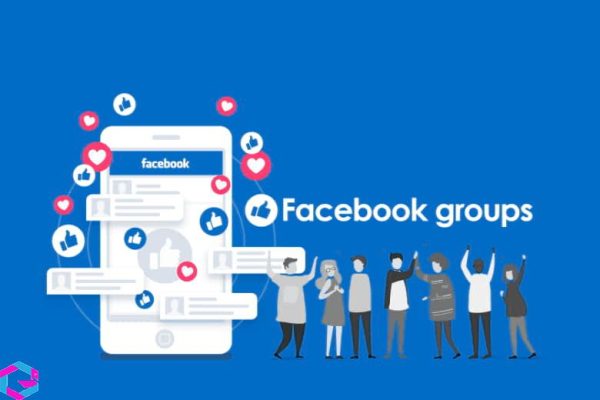
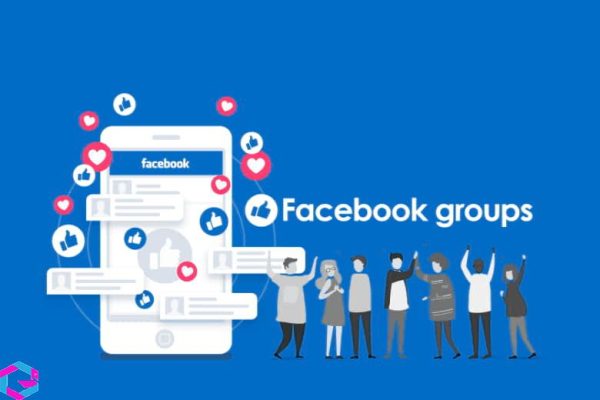
2. Cách tạo nhóm trên Facebook bằng máy tính
Kế đến hãy cùng bài viết tìm hiểu qua cách tạo nhóm trên Facebook với giao diện máy tính dưới đây nhé.
2.1. Hướng dẫn nhanh
Đầu tiên bạn cần truy cập vào đường link Facebook nhóm https://www.facebook.com/groups/feed/ > bấm Tạo nhóm mới > kế đế thiết lập đặt tên, quyền riêng tư cho nhóm > bấm chọn Tạo là hoàn thành.


2.2. Hướng dẫn chi tiết
Bước 1: Đầu tiên người dùng cần nhấn vào đường link Facebook nhóm > kế đến tại giao diện Facebook bạn hãy nhấn vào mục + Tạo nhóm mới ngay góc trái màn hình.
Bước 2: Tiếp đến sẽ được chuyển tới giao diện thiết lập tên nhóm, quyền riêng tư nhóm bạn muốn như là công khai, kín, bí mật. Mục mời bạn bè tham gia nhóm có thể điền hoặc không.
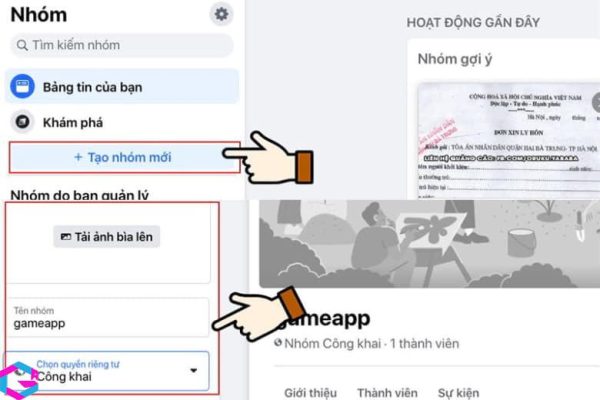
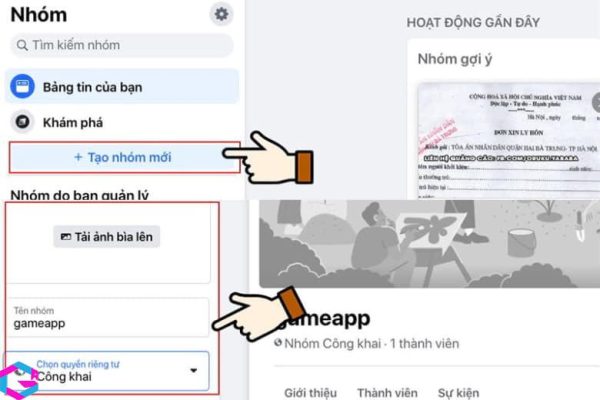
Bước 3: Kế đến bạn bấm Tạo là hoàn thành.
Bước 4: Sau khi đã tạo nhóm thành công thì bạn có quyền kiểm soát group của mình.
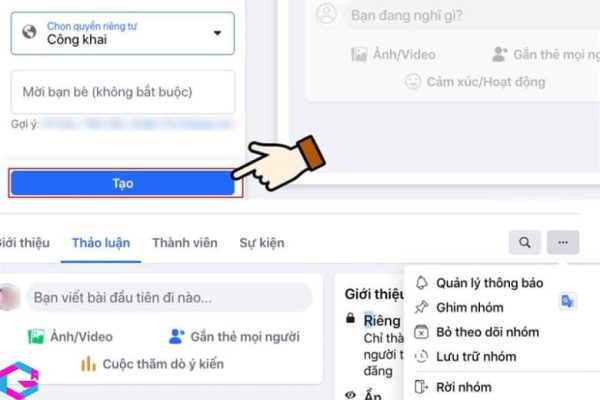
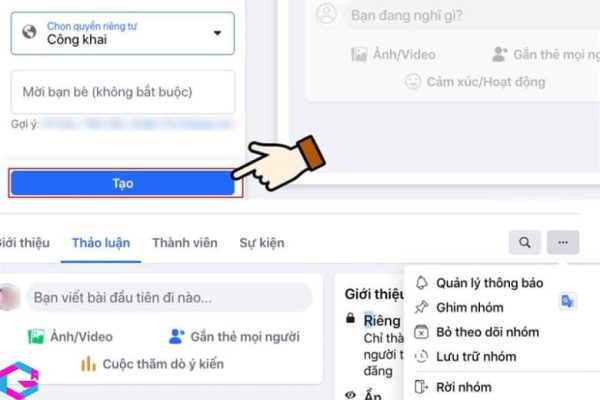
3. Cách tạo nhóm trên Facebook bằng điện thoại
3.1. Hướng dẫn nhanh
Đầu tiên bạn cần mở ứng dụng Facebook trên điện thoại của mình > bấm chọn vào biểu tượng hình 3 gạch > rồi kéo tìm đến mục Nhóm > chọn vào dòng Tạo nhóm mới > tiến hành đặt trên cho nhóm, thiết lập quyền riêng tư, mời bạn bè > bấm nút Tạo để hoàn thành.
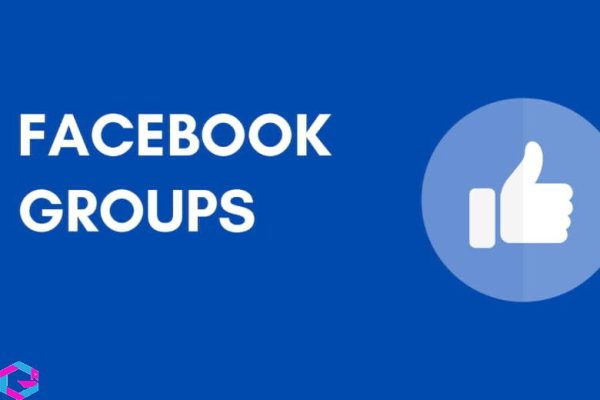
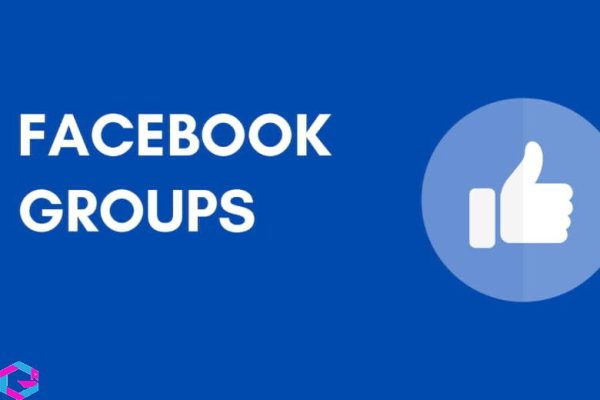
3.2. Hướng dẫn chi tiết
Bước 1: Đầu tiên người dùng cần mở ứng dụng Facebook trên điện thoại của mình > kế đến bấm chọn vào hình Avatar menu góc dưới đối với điện thoại iPhone, biểu tượng Avatar 3 gạch góc trên với điện thoại Android > kéo xuống tìm chọn vào mục Nhóm.
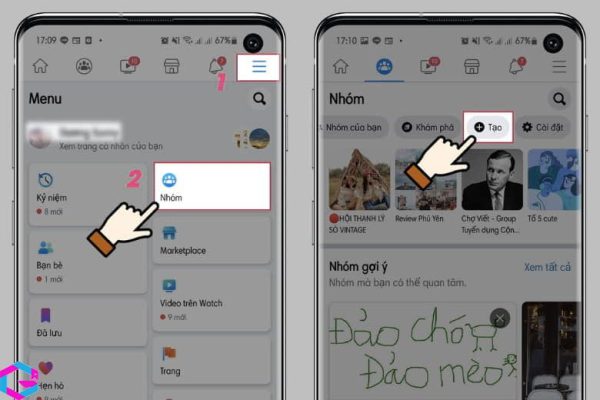
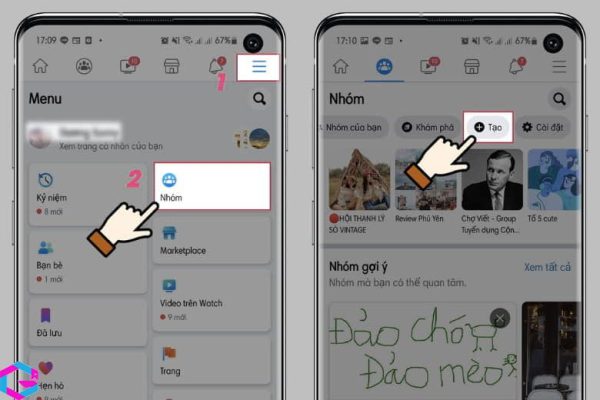
Bước 2: Kế đến bấm chọn vào mục + Tạo nhóm mới > tiến hành đặt tên cho group, thiết lập quyền riêng tư và tùy chọn thêm bạn bè. Với các tùy chọn nhóm như:
- Chế độ công khai, bất kỳ người nào cũng sẽ có thể tìm thấy và tham gia vào nhóm, đăng bài viết thảo luận.
- Chế độ riêng tư, chỉ có thành viên tham gia nhóm mới có thể thấy được bài đăng, thảo luận và thành viên trong nhóm. Các nhóm này người dùng có thể search nhóm và yêu cầu tham gia, chờ Admin xét duyệt.
- Chế độ bí mật, thì bạn sẽ có 2 lựa chọn là hiển thị và ẩn. Với hiển thị thì ai cũng sẽ có thể gõ tìm thấy nhóm. Với ẩn thì chỉ có các thành viên trong nhóm mới có thể search được.
- Chế độ công khai, bất kỳ người nào cũng sẽ có thể tìm thấy và tham gia vào nhóm, đăng bài viết thảo luận.
- Chế độ riêng tư, chỉ có thành viên tham gia nhóm mới có thể thấy được bài đăng, thảo luận và thành viên trong nhóm. Các nhóm này người dùng có thể search nhóm và yêu cầu tham gia, chờ Admin xét duyệt.
- Chế độ bí mật, thì bạn sẽ có 2 lựa chọn là hiển thị và ẩn. Với hiển thị thì ai cũng sẽ có thể gõ tìm thấy nhóm. Với ẩn thì chỉ có các thành viên trong nhóm mới có thể search được.
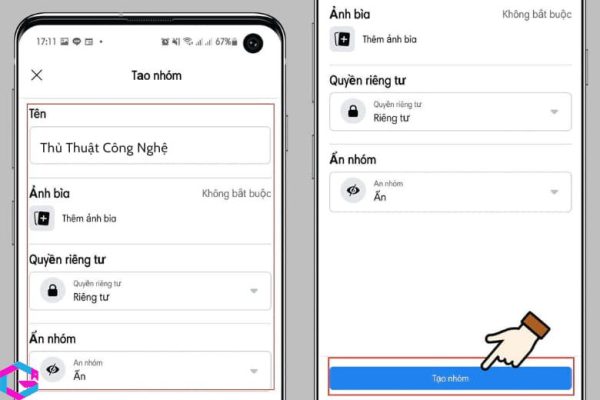
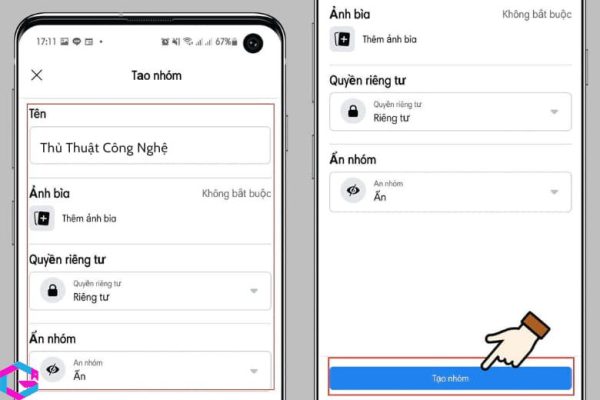
Bước 3: Sau khi điền các thông tin và lựa chọn xong thì bạn hãy bấm nút Tạo để hoàn thành.
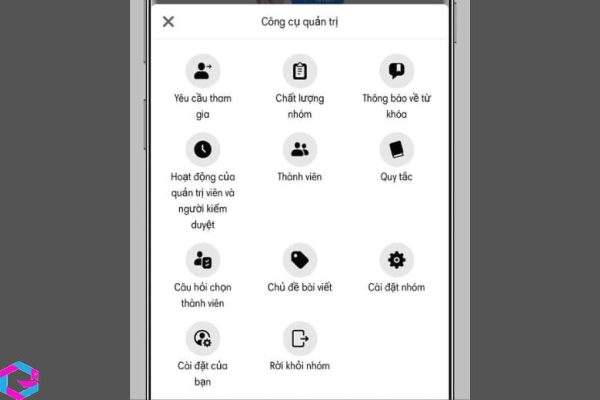
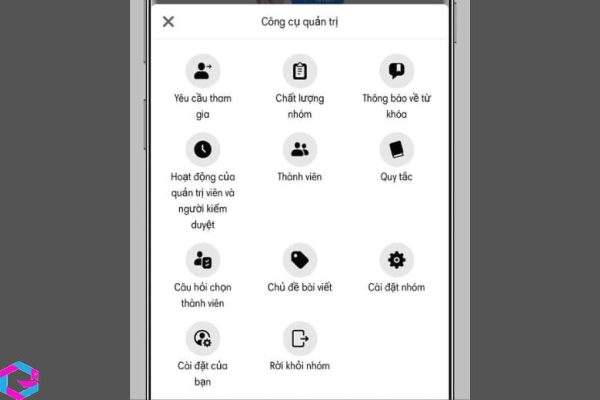
4. Đối tượng nên tạo nhóm trên facebook
Tiếp theo sau khi đã nắm được cách tạo nhóm trên Facebook, hãy đi sâu hơn để xem nhóm trên FB nên được sử dụng cho ai.
Các nhóm trên Facebook được tạo ra để mọi người có thể cùng nhau chia sẻ sở thích, thảo luận về công việc hoặc quan tâm đến cùng một vấn đề. Ngoài mục đích giao lưu và kết nối cá nhân, hiện nay, nhiều doanh nghiệp cũng tận dụng tính năng này để tiếp cận đối tượng khách hàng tiềm năng của mình. Đây là một cách tuyệt vời để xây dựng mối quan hệ và tương tác với khách hàng, tăng cường sự hiện diện của thương hiệu của bạn trên mạng xã hội này.


5. Lưu ý khi tạo nhóm trên Facebook
Một số lưu ý người dùng cần quan tâm sau khi đã tìm hiểu cách tạo nhóm trên Facebook như sau:
- Mọi người dùng Facebook đều có thể tạo cho mình một Group.
- Dù bạn đặt nhóm là riêng tư hay công khai, khi tham gia vào một nhóm trên Facebook thì bạn bè của bạn vẫn có thể thấy được việc bạn đã tham gia vào nhóm đó.
- Khi bạn quyết định rời khỏi một nhóm trên Facebook, các thành viên khác trong nhóm sẽ không nhận được thông báo bất kỳ.
- Chỉ có người tạo nhóm và những người được phân quyền quản lý mới có thể quyết định cho ai được tham gia nhóm trong các nhóm ở chế độ bí mật và kín.
- Nếu bạn xóa nhóm trên Facebook thì tất cả các thành viên cũng như người quản lý nhóm sẽ bị xóa khỏi nhóm đó. Vì vậy, trước khi quyết định xóa nhóm, hãy chắc chắn rằng bạn đã cân nhắc kỹ và đã thông báo cho mọi người cùng biết.


6. Kết luận
Hy vọng bài viết của chúng tôi đã giúp bạn hiểu rõ hơn về cách tạo nhóm trên Facebook và sử dụng tính năng này để kết nối và tương tác với những người cùng sở thích. Đừng quên tận dụng tính năng quản lý nhóm và các công cụ khác như quản lý thành viên, quản lý nội dung và lịch sự kiện để giúp nhóm của bạn phát triển tốt hơn. Nếu có bất kỳ thắc mắc hay góp ý, hãy để lại comment bên dưới để chúng tôi có thể giúp đỡ bạn.
Các bài viết liên quan: PhanMemVietNam.Com -> Thủ Thuật





